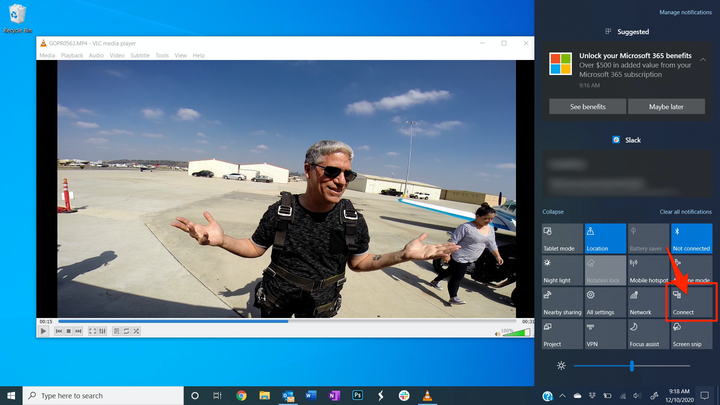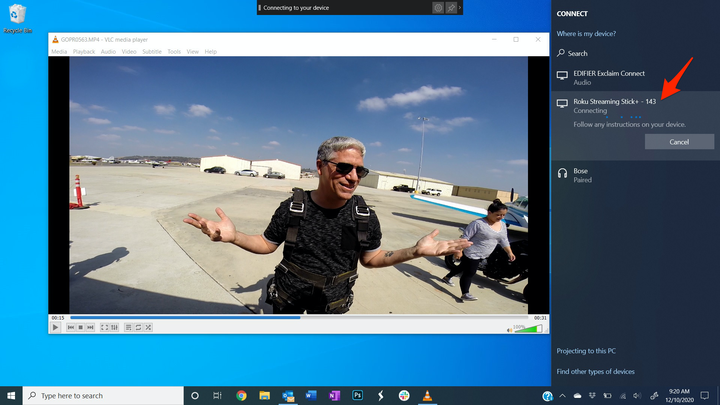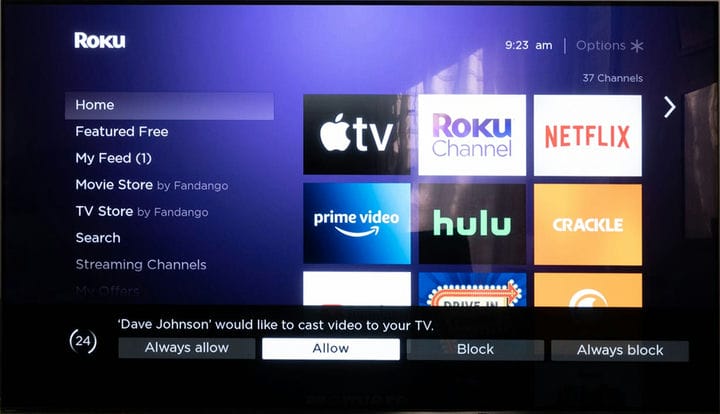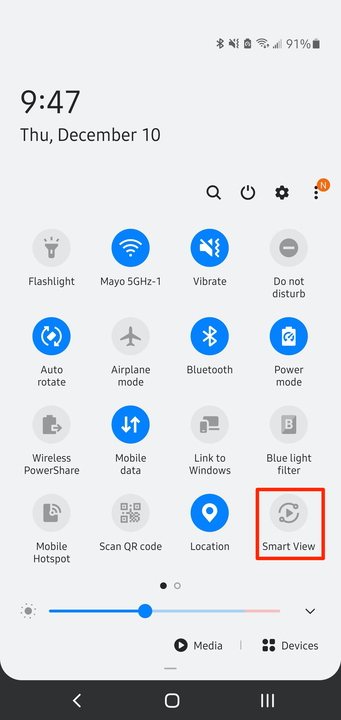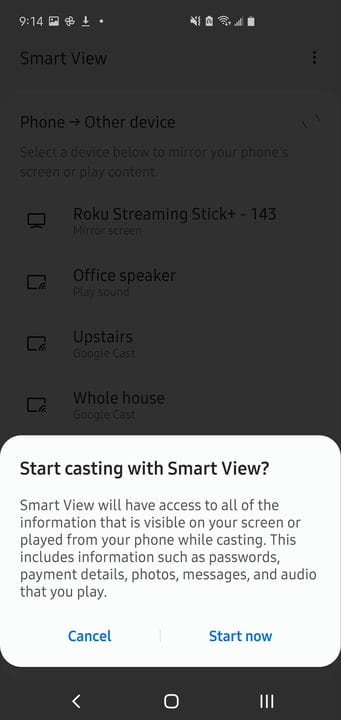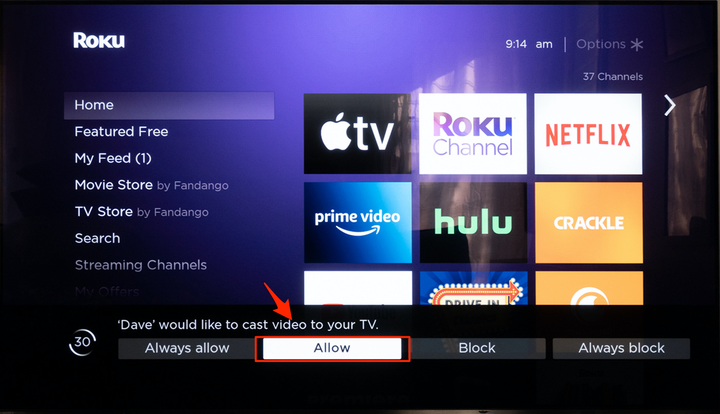So erhalten Sie VLC auf einem Roku durch Spiegeln auf zwei Arten
- Sie können VLC auf Roku erhalten, indem Sie den VLC-Player von einem Android-Gerät oder Windows-Computer spiegeln.
- VLC ist ein beliebter Mediaplayer für viele Plattformen, aber er ist nicht zum direkten Download auf Roku verfügbar.
- So richten Sie Ihr Android- oder Windows-Gerät ein und spiegeln es auf einem Roku-Player.
VLC (VideoLAN Client) ist ein beliebter Open-Source-Mediaplayer für eine Vielzahl von Plattformen, darunter Windows- und Android – Geräte. Leider gehört Roku nicht zu den von VLC unterstützten Geräten, daher gibt es keine direkte Möglichkeit, den VLC-Player auf einem Roku-Fernseher oder -Mediaplayer zu installieren oder zu verwenden. Sie können VLC jedoch auf einem Roku erhalten, indem Sie Inhalte von Ihrem Android-Telefon oder von Ihrem Windows-Computer spiegeln.
Bevor Sie beginnen, vergewissern Sie sich, dass die Bildschirmspiegelung auf Ihrem Roku-Gerät aktiviert ist. Befolgen Sie dazu die Anweisungen im ersten Abschnitt unseres Artikels zum Spiegeln auf ein Roku-Gerät unter „So richten Sie Roku für die Spiegelung ein”.
Stellen Sie dann sicher, dass VLC auf dem Gerät installiert ist, das Sie spiegeln möchten – Sie können VLC auf Ihrem Android-Gerät oder VLC unter Windows installieren .
So erhalten Sie VLC auf Roku durch Spiegeln von Windows
1. Installieren Sie die VLC-App unter Windows und starten Sie sie dann.
2. Klicken Sie unten rechts auf dem Windows-Desktop auf das Benachrichtigungssymbol.
3. Wenn Sie alle Symbole sehen möchten, klicken Sie auf „Erweitern”. Suchen Sie dann nach „Verbinden” und klicken Sie darauf.
Klicken Sie im Benachrichtigungssymbol auf dem Desktop auf „Verbinden”.
4. Suchen Sie in dem Bereich, der auf der rechten Seite des Desktops erscheint, Ihr Roku-Gerät und wählen Sie es aus.
Wählen Sie Ihr Roku-Gerät aus, wenn es angezeigt wird.
David Johnson
5. Verwenden Sie auf dem Fernseher die Roku-Fernbedienung, um „Zulassen” auszuwählen.
Stellen Sie sicher, dass der Inhalt von Ihrem PC auf dem Roku angezeigt wird.
Ihr PC sollte jetzt auf dem Roku gespiegelt werden. Öffnen Sie die VLC Player-App – ihr Inhalt sollte auf dem Fernseher angezeigt werden.
So erhalten Sie VLC auf Roku durch Spiegelung von Android
1. Installieren Sie die VLC-App auf Ihrem Android.
2 Sie können von fast jedem Android-Gerät auf Roku spiegeln, aber der Name der Spiegelungsfunktion hängt davon ab, welches Android-Gerät Sie verwenden. Im Allgemeinen finden Sie es, indem Sie vom oberen Bildschirmrand nach unten wischen, um die Schnellzugriffssymbole anzuzeigen (oder Einstellungen öffnen und „Verbindung und Freigabe” auswählen). Einige der Namen, unter denen diese Funktion bekannt ist, sind Cast, Screen Cast, Smart View, Quick Connect, HTC Connect und Smart Share. Suchen Sie die Casting-Funktion für Ihr Telefon und tippen Sie darauf.
Starten Sie die Übertragung von Ihrem Telefon aus. Auf diesem Samsung Galaxy heißt die Funktion „Smart View”, aber der Name variiert von Telefon zu Telefon.
3. Stellen Sie sicher, dass Sie das Casting aktivieren. Suchen Sie nach Ihrem Roku, um in der Liste der Geräte angezeigt zu werden, und tippen Sie darauf. Möglicherweise müssen Sie bestätigen, dass Sie dies tun möchten.
Wählen Sie das Roku-Gerät aus, wenn Sie es sehen.
4. Verwenden Sie auf dem Fernseher die Roku-Fernbedienung, um „Zulassen” auszuwählen.
Erlauben Sie dem Roku, Ihr Telefon zu spiegeln, und Sie können von Ihrem Roku aus auf VLC zugreifen.
Der Bildschirm Ihres Android-Telefons sollte jetzt auf dem Roku gespiegelt werden. Öffnen Sie die VLC Player-App und sehen Sie sich die gespiegelten Videos auf Ihrem Fernsehbildschirm an.